|
Microsoft Excel是Microsoft为使用Windows和Apple Macintosh操作系统的电脑编写的一款电子表格软件。直观的界面、出色的计算功能和图表工具,再加上成功的市场营销,使Excel成为最流行的个人计算机数据处理软件。 本文介绍Microsoft Excel中FLOOR函数的语法和用法。 函数说明FLOOR函数的主要作用是将参数 Number 沿绝对值减小的方向向下舍入,使其等于最接近的 significance 的倍数。 函数语法
FLOOR(number,significance)
FLOOR(目标单元格,要保留位数)
参数说明Number:所要四舍五入的数值。 Significance:基数。 函数备注 -
如果任一参数为非数值参数,则 FLOOR 将返回错误值 #VALUE!。 -
如果 number 和 significance 符号相反,则函数 FLOOR 将返回错误值 #NUM!。 -
不论 number 的正负号如何,舍入时参数的绝对值都将减小。如果 number 恰好是 significance 的倍数,则无需进行任何舍入处理。 ? 函数示例
| Number | Significance | 公式 | 结果 | | 2.34 | 1 | =FLOOR(A2,B2) | 2 | | 2.34 | 0.1 | =FLOOR(A3,B3) | 2.3 | | 2.34 | 0.01 | =FLOOR(A4,B4) | 2.34 | | 2.67 | 1 | =FLOOR(A5,B5) | 2 | | 2.67 | 0.1 | =FLOOR(A6,B6) | 2.6 | | 2.67 | 0.01 | =FLOOR(A7,B7) | 2.67 | | -2.34 | 1 | =FLOOR(A8,B8) | #NUM! | | -2.34 | 0.1 | =FLOOR(A9,B9) | #NUM! | | -2.34 | 0.01 | =FLOOR(A10,B10) | #NUM! | | -2.67 | 1 | =FLOOR(A11,B11) | #NUM! | | -2.67 | 0.1 | =FLOOR(A12,B12) | #NUM! | | -2.67 | 0.01 | =FLOOR(A13,B13) | #NUM! | | -2.34 | -1 | =FLOOR(A14,B14) | -2 | | -2.34 | -0.1 | =FLOOR(A15,B15) | -2.3 | | -2.34 | -0.01 | =FLOOR(A16,B16) | -2.34 | | -2.67 | -1 | =FLOOR(A17,B17) | -2 | | -2.67 | -0.1 | =FLOOR(A18,B18) | -2.6 | | -2.67 | -0.01 | =FLOOR(A19,B19) | -2.67 | | TRUE |
| =FLOOR(A20,B20) | ##### | | FALSE |
| =FLOOR(A21,B21) | 0 | | excel函数 |
| =FLOOR(A22,B22) | ##### | 以下是Excel中使用FLOOR函数效果截图
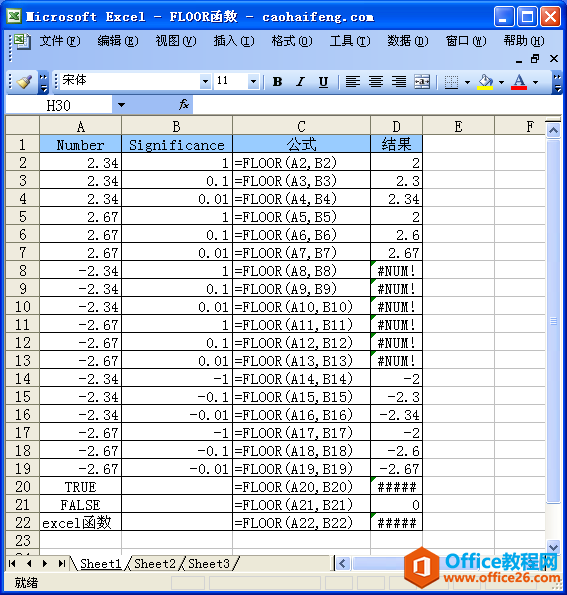
Excel整体界面趋于平面化,显得清新简洁。流畅的动画和平滑的过渡,带来不同以往的使用体验。
|

